က်ေတာ္ဒီေန႔ browser software မသံုးပဲ ဆိုဒ္ေတြကို windows မွာပါတဲ႔ tools ေလးေတြနဲ႔ ၾကည့္လို႔ရေစမယ့္နည္းလမ္းေလးတစ္ခု ေ၀မွ်ခ်င္ပါတယ္။ ဒါေပမယ့္ သူက Browser Software မဟုတ္တဲ႔အတြက္ က်ေတာ္တို႔ လက္ရွိအသံုးျပဴေနတဲ႔ Browser ေတြမွာ ရရွိေနတဲ႔ (တစ္နည္းေျပာရရင္) လုပ္ေဆာင္ႏိုင္တဲ႔ လုပ္ေဆာင္မွူေတြကိုေတာ့ ရရွိႏိုင္မွာ မဟုတ္ဘူးဆိုတာကိုေတာ့ ေမ႔ထားလို႔မရပါဘူး။ ဆိုလိုတာကေတာ့ pageေတြကိုအမ်ားႀကီး open link at a new tab တို႔နဲ႔ဖြင့္လို႔ မရႏိုင္တာမ်ိဴး၊ ေဒါင္းလုပ္ခ်ဖို႔အတြက္ကို မလြယ္ကူတာမ်ိဴးေတြပါ။ ဒါေပမယ့္ youtube ဖြင့္ျပီးေတာ့ အရုပ္ေရာအသံပါ ခံစားႏိုင္တဲ႔အတြက္ စိတ္၀င္စားစရာေတာ့ ေကာင္းတာအမွန္ပါ။ အဓိကရည္ရြယ္တာကေတာ့ Windows မွာပါတဲ႔ Tools ေလးေတြကို ဘယ္လိုသံုးလို႔ရႏိုင္တယ္ ဆိုတာေလးေတြကို သိေစခ်င္တဲ႔အတြက္ တတ္ႏိုင္သေလာက္ ေ၀မွ်ေပးလိုက္ျခင္းျဖစ္ပါတယ္။ မိမိတို႔အဆင္ေျပသလို အသံုးျပဴႏိုင္ပါေစ။
လုပ္နည္း
1. Winkey+R လို႔ႏွိပ္ၿပီး Run Box ေလးကိုေခၚလိုက္ပါ။ ေပၚလာတဲ႔ Run Box ေလးထဲမွာမွ calc လို႔ရိုက္ၿပီး Enter ေခါက္လိုက္ပါ။
2. ေပၚလာတဲ႔ Calc Box ေလးရဲ႕ Menu Bar ေလးမွာပါတဲ႔ Help ဆိုတဲ႔ေခါင္းစဥ္ေလး ေအာက္မွာရွိတဲ႔ Help Topics ေလးကို ဖြင့္လိုက္ပါ။
3. က်လာတဲ႔ Help Topics ေဘာက္ေလးရဲ႕ Title bar ကို Right Click ေလးေထာက္ၿပီး Right Click ေလးမွတစ္ဆင့္ Jump to URL ကိုဖြင့္လိုက္ပါ။
4. ထပ္ပြင့္လာတဲ႔ Jump To URL Box ေလးထဲကေန Jump to this URL ဆိိုတဲ႔ Box ေလးထဲမွာ မိမိဖြင့္ခ်င္တဲ႔ website တစ္ခုရဲ႕ လိပ္စာကို အေရွ႕ကေန http:// လို႕မျဖစ္မေန ရိုက္ၿပီး ဖြင့္ရမွာျဖစ္ပါတယ္ (http://google.com)။ က်ေတာ္အခုက Google page ကိုဥပမာအေနနဲ႔ ဖြင့္ျပထားပါတယ္။
5. Gmail ေတြဖြင့္လို႔ ရႏိုင္သလို Youtube ေလးဖြင့္ၿပီးေတာ့လည္း မိမိႏွစ္သက္ရာကို ရုပ္ျမင္သံၾကား ခံစားႏိုင္တဲ႔အတြက္ ဗဟုသုတအျဖစ္ ေ၀မွ်လိုက္ျခင္းျဖစ္ပါတယ္။
 12:25 PM
12:25 PM
 firststep
firststep



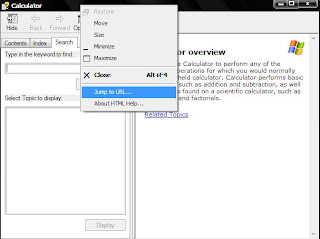











1 comments:
window 7 home premium မွာ ေကာလုပ္လို့ရလားခင္ဗ်ာ။
က်ြန္ေတာ္လုပ္တာမရလို့။အစ္ကိုေရးထားသလို title bar မွာ R click လုပ္တာ
jump to URL ကိုရွာလို့မေတြ့ဘူး။ေက်းဇူးၿပဳၿပီးေၿပာၿပပါခင္ဗ်ာ။
Post a Comment